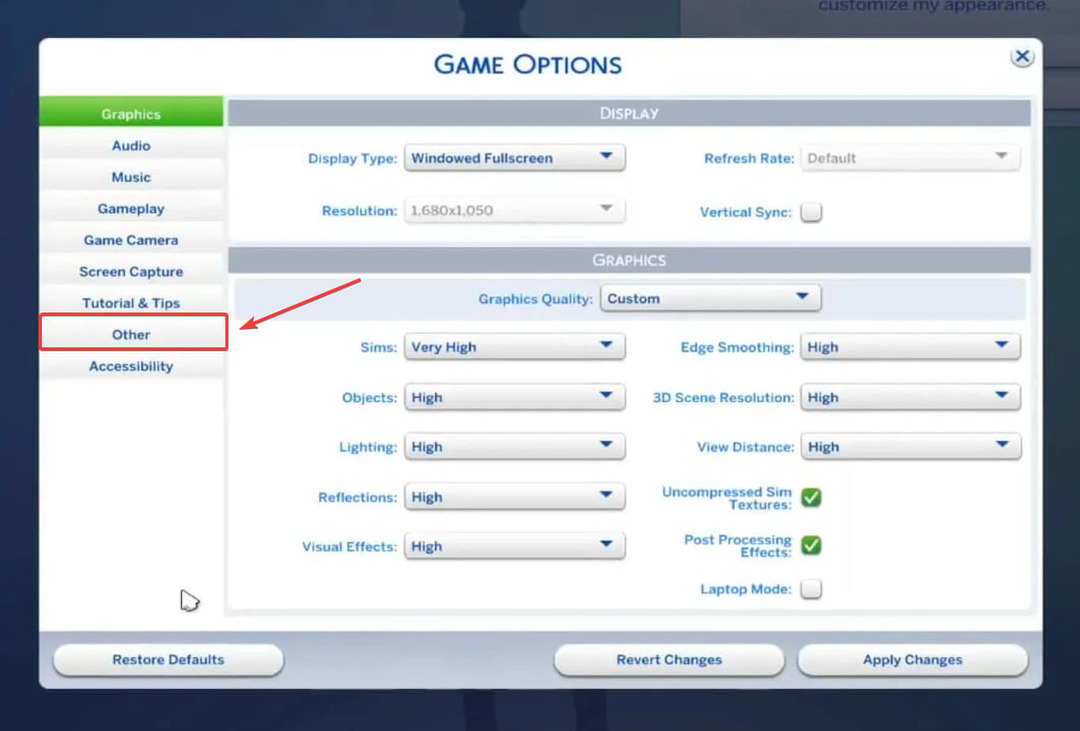- karşılaşmak Video kartı oynamaya çalışırken hata sims 4 benhiç iyi bir manzara değil
- Bu hatanın birçok nedeni olsa da, aşağıdaki çözümleri kullanarak herkes sorunu çözebilir.
- Bu oyun için çeşitli sorun giderme makalelerini keşfetmek için ayrıntılı makalemize göz atın. Sims 4 bölüm.
- Kapsamlı ürünlerimizi yer imlerine ekleyin Oyun Merkezi oyunlar hakkında geniş bir bilgi yelpazesine erişim için.

Bu yazılım, sürücülerinizi çalışır durumda tutar, böylece sizi yaygın bilgisayar hatalarından ve donanım arızalarından korur. Tüm sürücülerinizi şimdi 3 kolay adımda kontrol edin:
- DriverFix'i indirin (doğrulanmış indirme dosyası).
- Tıklayın Taramayı Başlat tüm sorunlu sürücüleri bulmak için.
- Tıklayın Sürücüleri güncelle yeni sürümleri almak ve sistem arızalarını önlemek için.
- DriverFix tarafından indirildi 0 okuyucular bu ay
Bazı oyuncular bir Simler 4 EA forumunda tanınmayan ekran kartı hatası.
Bu hata, bazı oyuncular için Sims 4'ü başlatmaya çalıştıklarında ortaya çıkabilir.
Oyun aşağıdaki hata mesajını görüntüler:
Bu sistemde ekran kartı ile The Sims 4 çalıştırılamıyor.
Ancak Sims 4 ekran kartı hatası, oyuncular oyunun sistem gereksinimlerini karşılayan bir grafik kartına sahip olsa bile ortaya çıkabilir.
Sims 4 ekran kartı hatasını nasıl düzeltirim?
1. Video kartı sürücüsünü güncelleyin
Sims 4 ekran kartı hatası, eski veya bozuk bir grafik kartı sürücüsünden kaynaklanıyor olabilir.
Bu nedenle, aşağıdaki gibi özel bir araç kullanarak grafik kartı sürücünüzün güncel olduğundan emin olun. DriverFix Hızlı bir tarama için.
Yazılımı indirmeniz, açmanız yeterlidir ve en son sürücüleri taramaya başlayacaktır.

DriverFix sisteminiz için belirli güncellemeleri bulmada çok hızlı ve verimlidir. Bu harika yazılımı kullanırken, zamanınızı daha verimli bir şekilde kullanabilecek ve ayrıca manuel olarak sürücüler için çevrimiçi araştırma yapmaktan kaçınabileceksiniz.
Yazılım, sisteminizin sürücü gereksinimlerini analiz ederek başlar ve ardından sonuçları, her bir sürücünüz için en son sürümlerle dolu kapsamlı bir veritabanıyla karşılaştırır.
Aşağıdaki düğmeyi tıklayarak DriverFix'in inanılmaz yeteneklerini kendiniz kontrol edin.

DriverFix
Sadece birkaç fare tıklamasıyla bu harika yazılım, PC'nizin sürücülerinin her zaman güncel olmasını sağlar.
Siteyi ziyaret et
2. Origin'deki Onar seçeneğini kullanın
- Origin oyun istemci yazılımını açın.
- sonra tıklayın Oyunlarım.
- Bağlam menüsünü açmak için Sims 4'e sağ tıklayın.
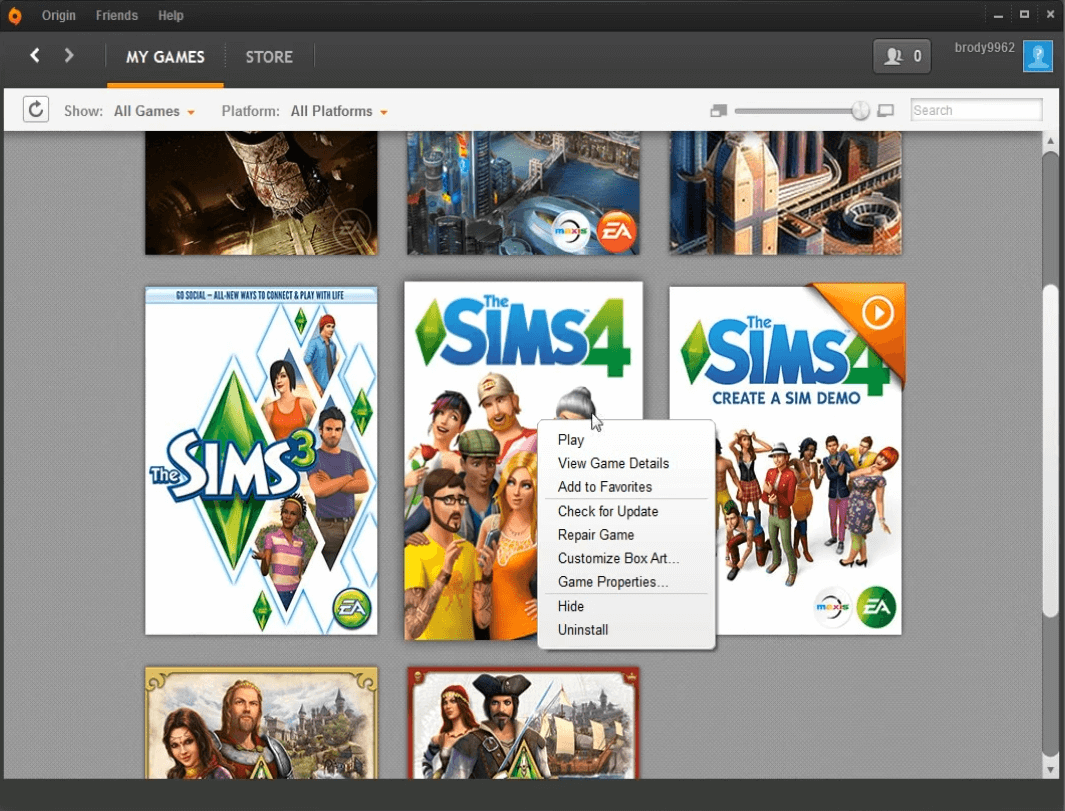
- Ardından tamir oyunu bağlam menüsü seçeneği.
3. Oyunda Origin'i devre dışı bırak
- Köken penceresini açın.
- Tıkla Oyunlarım kitaplığım seçenek.
- Ardından, Sims 4 oyununa sağ tıklayın ve Özellikleri.
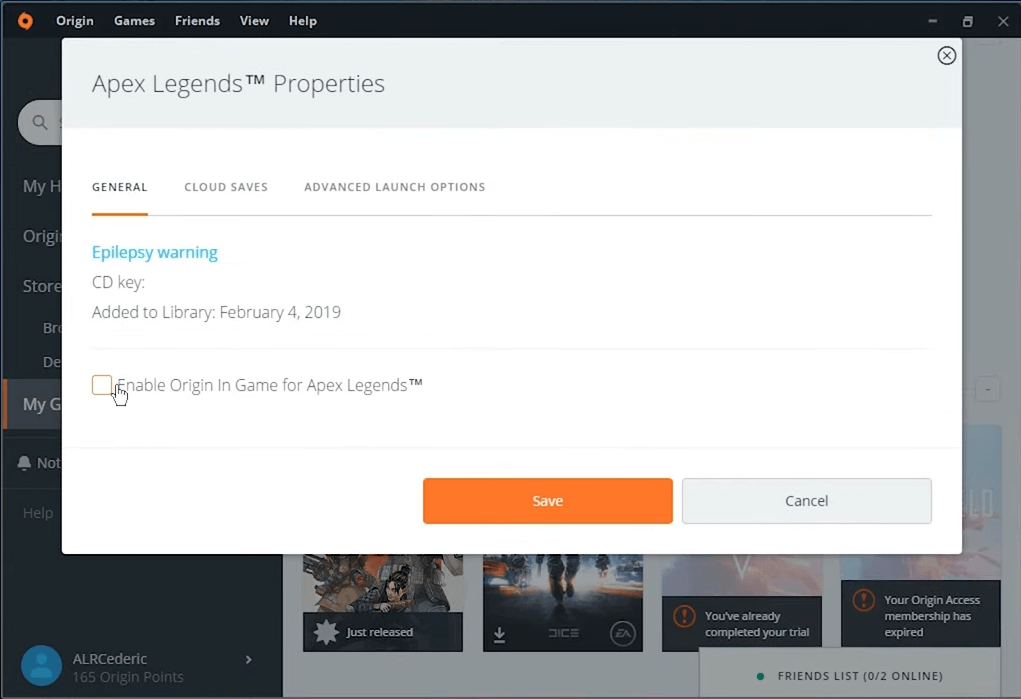
- seçimini kaldır Sims 4 için Game'de Origin'i Etkinleştir Genel sekmesindeki seçenek.
4. Sims 4'ü uyumluluk modunda çalıştırın
- Sims 4 kısayoluna veya .exe'ye sağ tıklayın dosyasını seçin ve Özellikleri.
- seçin uyumluluk sekme.
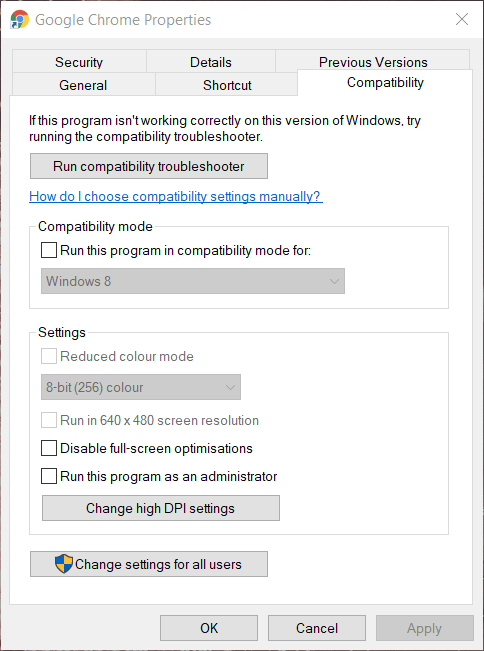
- Tıkla Bu programı çalıştır seçenek için uyumluluk modunda.
- Ardından, işletim sistemi açılır menüsünde Windows 8'i seçin.
- seçin Uygulamak Ayarları kaydetme seçeneği.
- Tıklayın TAMAM MI pencereden çıkmak için.
5. Sims 4'ü Windows modunda açın
- Sims 4 için bir masaüstü kısayoluna sağ tıklayın ve Özellikleri. (Oyun için bir kısayolunuz yoksa, masaüstüne bir tane ekleyin.)
- Ekle -w doğrudan aşağıda gösterildiği gibi hedef yol kutusunun sonuna. (Alternatif olarak, şunları da ekleyebilirsiniz: -pencere bu yolun sonuna geçin.)
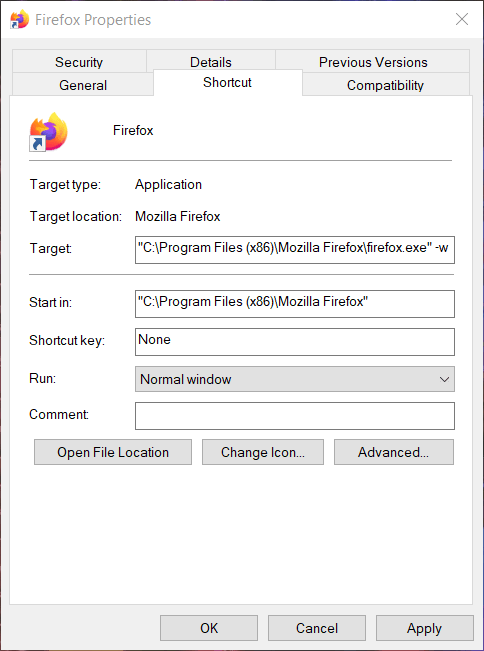
- Ardından Uygulamak ve TAMAM MI düğmeler.
- Oyunu başlatmak için Sims 4 kısayolunu tıklayın.
Alternatif olarak, seçmek için Origin'de Sims 4'e sağ tıklayabilirsiniz. Oyun Özellikleri. sonra girin -w Gelişmiş Başlatma seçenekleri sekmesindeki Komut satırı bağımsız değişkenleri kutusunda ve Kayıt etmek buton.
6. Sims 4 için modları devre dışı bırakın
- Açık Dosya Gezgini (basın Windows + E kısayol tuşları).
- Sims 4 klasörünü açın.
- Ardından, Sims 4'leri arayın modlar Klasör.
- Modlar klasörünü seçin ve Taşınmak buton.
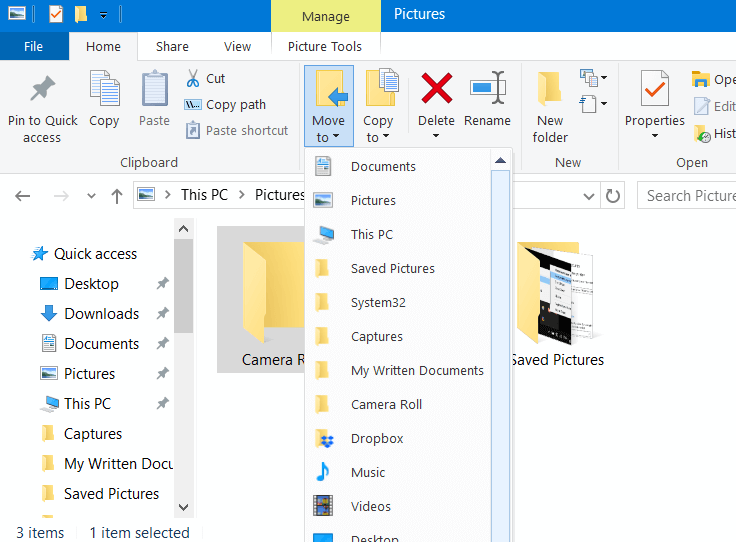
- Seç masaüstü içinde Taşınmak Menü.
- Ardından, Windows'u yeniden başlatın.
- Ardından Sims 4'ü tekrar çalıştırmayı deneyin.
Yukarıdaki çözünürlükler, birçok oyuncu için Sims 4 ekran kartı hatasını düzeltmelidir.
Sorunun, bir grafik kartı oyunun gereksinimlerine uymadığında da ortaya çıkabileceğini unutmayın. minimum sistem gereksinimleri. Bu ayrıntıyı da kontrol ettiğinizden emin olun.
Aşağıdaki yorumlar bölümünü kullanarak sizin için hangi çözümlerin işe yaradığını bize bildirmekten çekinmeyin.
Sıkça Sorulan Sorular
Tavsiye edilen video kartları Sims 4 için NVIDIA GeForce 6600 ve ATI Radeon X1300 vardır. Bunu kontrol et daha fazla Nvidia ekran kartı önerisi için harika bir rehber.
Entegre GPU olan Intel GMA X4500, oyunun desteklenen grafik kartları arasında yer alıyor. Bunu kontrol et daha fazla grafik kartı seçeneği görmek için kapsamlı kılavuz.
Sorun çeşitli nedenlerle ortaya çıkabileceğinden, bunu söylemek zor. Ancak, güncelleme grafik kartı sürücüsü olası verimli bir düzeltmedir.